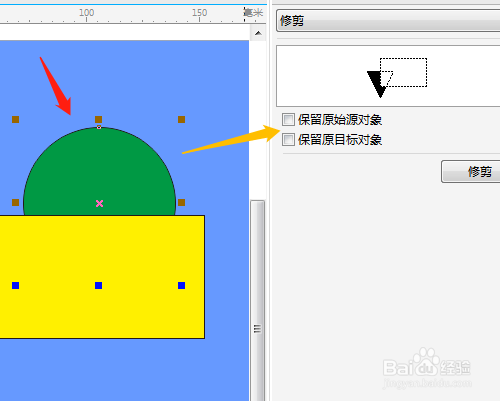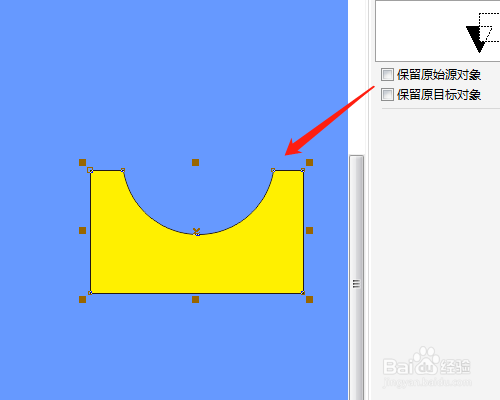1、双击右击图标打开CorelDRAW X7软件。
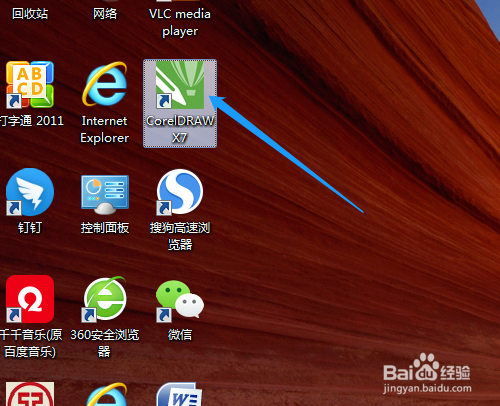
2、单击工具箱的工具绘制出几个图形(两个或以上)。并移动多对象重叠一部分。
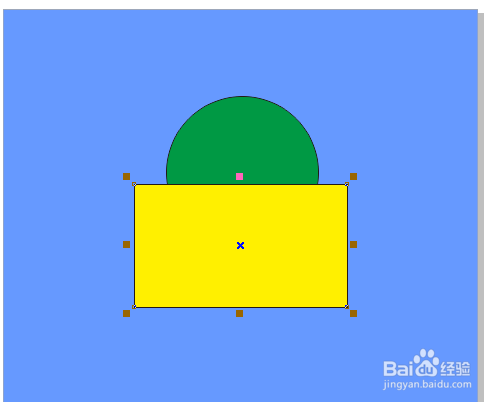
3、单击对象菜单→造形→造形。
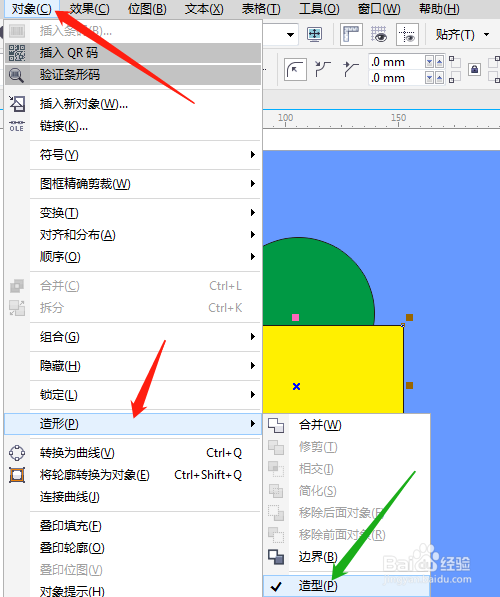
4、绘制区右边显示造型选项,单击选修剪。
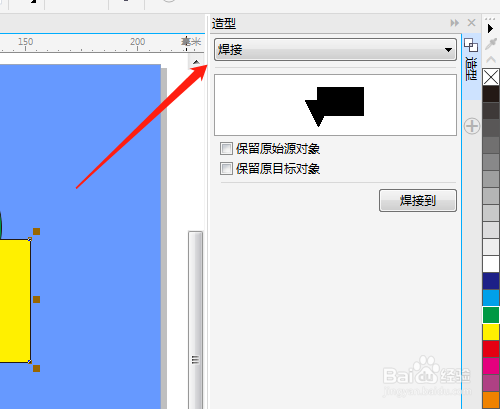
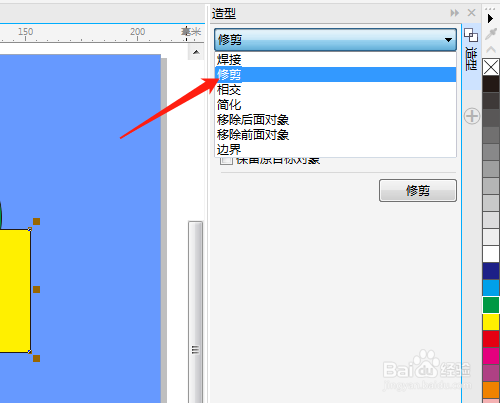
5、默认是保留原始源对拇峨镅贪象前是打勾,保留原目标对象不打勾。单击先选定其中一个对象,单击右边的修剪,再单击另一个对象,结果如图。
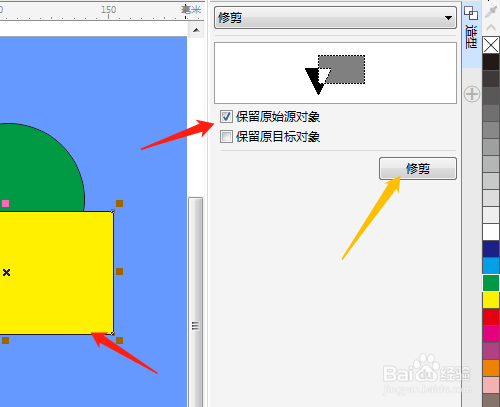
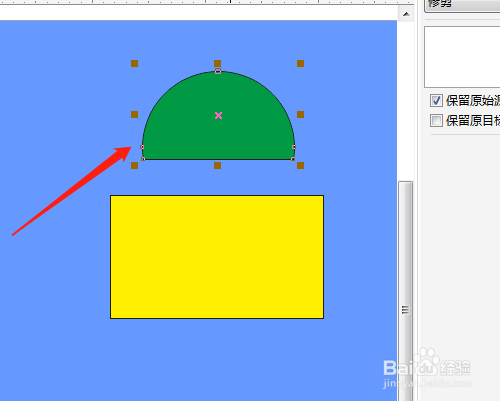
6、保留原始源对象前打勾,保留原目标对象打勾,修剪对象后结果如图。
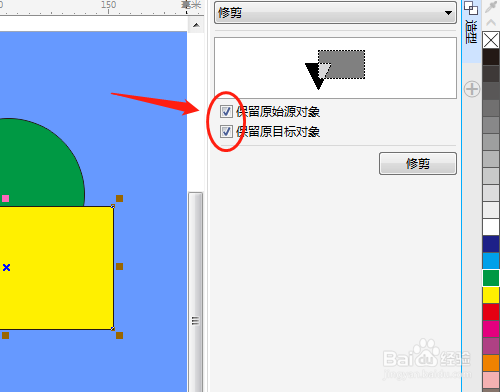
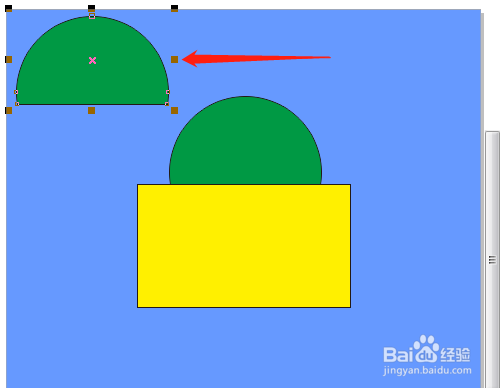
7、保留原始源对象不打勾,保留原目标对象打勾,修剪对象后如图。
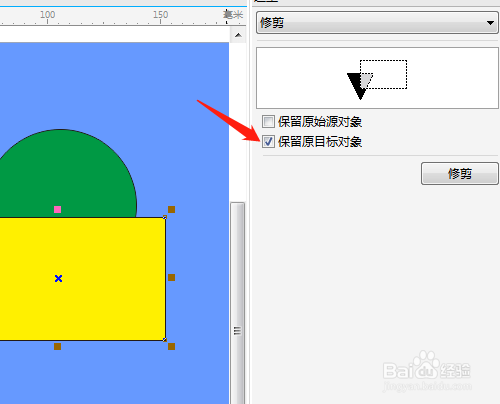
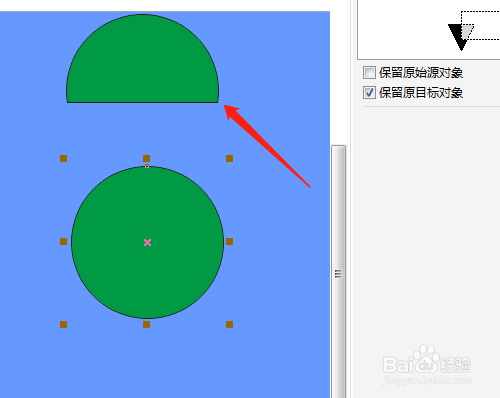
8、保留原始源对象不打勾,保留原目标对象不打勾,修剪对象后如图。